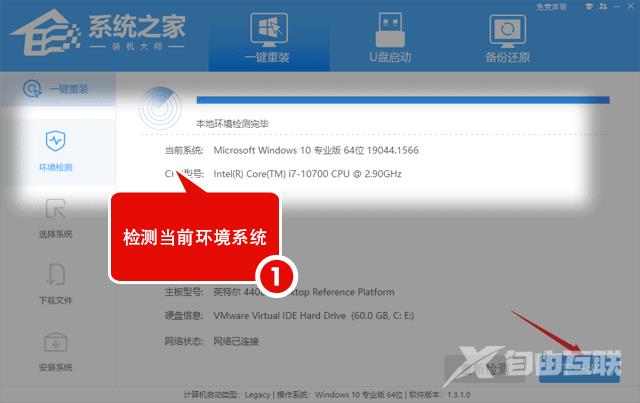Win7是微软公司推出的电脑操作系统,供个人、家庭及商业使用。win7系统有自带的一个3d加速功能,可以让视觉效果有所提升,但是这个功能十分占用内存,对于一般的电脑用户来说,这
Win7是微软公司推出的电脑操作系统,供个人、家庭及商业使用。win7系统有自带的一个3d加速功能,可以让视觉效果有所提升,但是这个功能十分占用内存,对于一般的电脑用户来说,这个功能是可有可无的,那么win7系统如何关闭3d加速,那对于Win7系统如何关闭3d加速,很多用户对此还不是很清楚,小编这里就给大家带来有关windows7系统如何关闭3d加速的回答,希望能够对大家有所帮助。
一、查看Windows7系统是否开启3d加速
1、首先,按下“win+r”组合键,打开运行窗口输入“dxdiag”按回车键打开DirectX诊断工具。
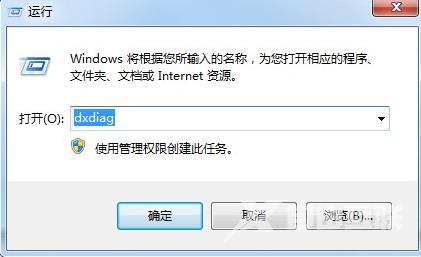
2、将界面切换到“显示”查看,即可查看到系统是否开启3d加速。
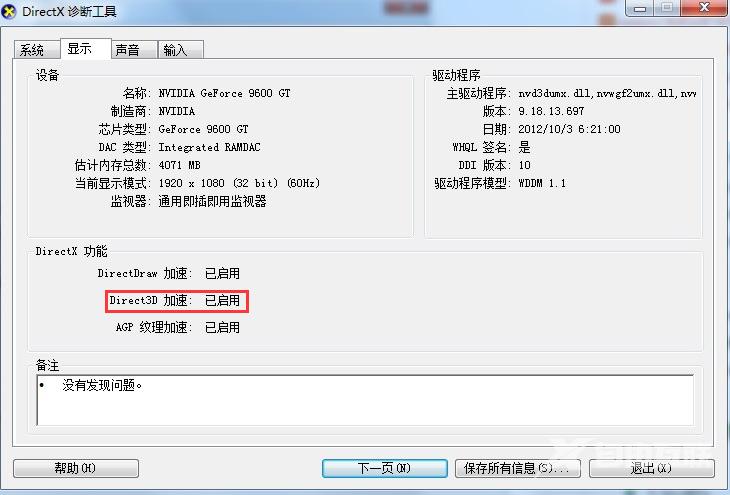
二、关闭3d加速
1、一样按“win+r”组合键,打开运行窗口输入“regedit”按回车键打开注册表编辑器。
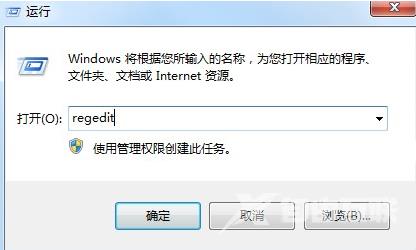
2、然后依次展开“HKEY_LOCAL_MACHINE\SOFTWARE\Microsoft\DirectDraw”下一步。
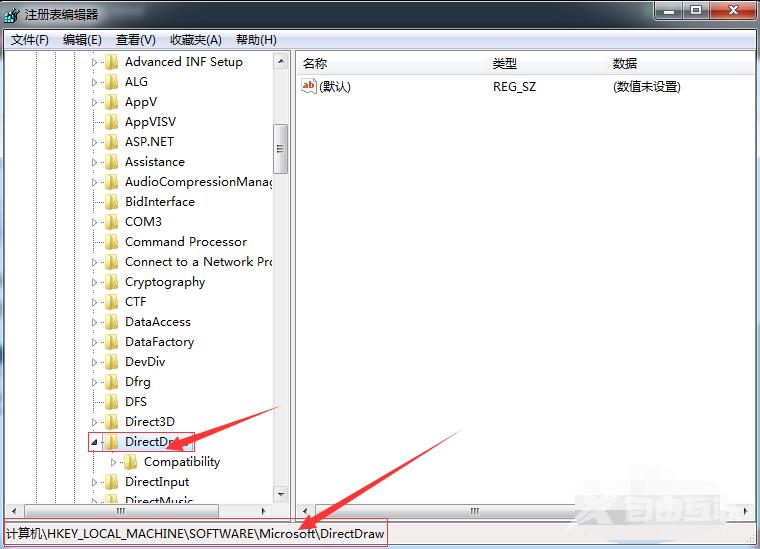
3、鼠标右击“DirectDraw”文件夹新建一个名为EmulationOnly的DWORD项。
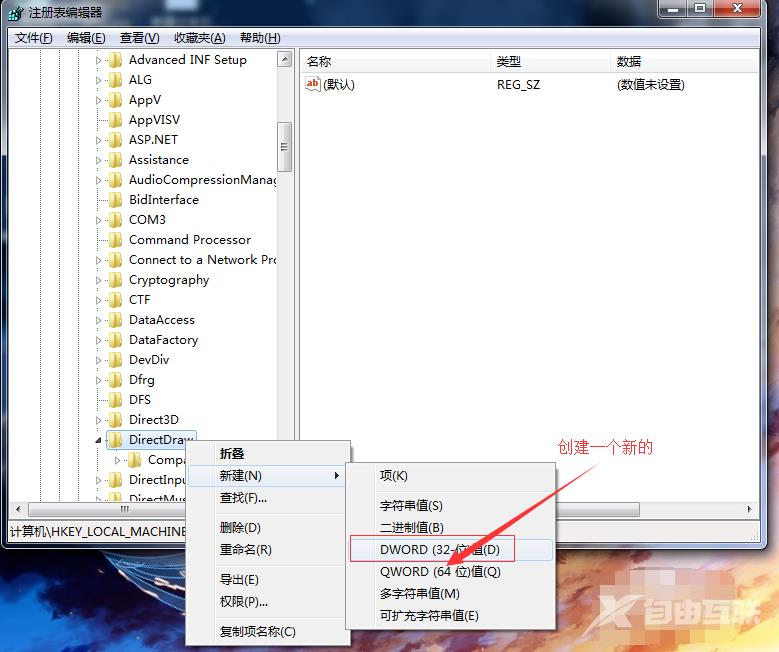
4、创建好后双击,然后将“数值数据”设置为1,点击确定保存设置后,重启计算机即可生效。
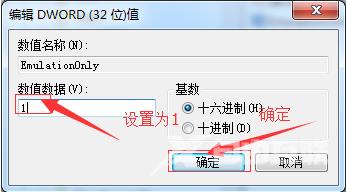
以上就是小编给大家带来的有关windows7系统如何关闭3d加速的回答,希望可以帮助到大家哦!
如果经过以上设置,电脑仍然无法开启3d加速,说明系统存在问题,推荐使用系统之家装机大师一键重装Win7系统。